中国最方便的CAD画图程序!中国最好用的钢结构施工程序!中国最优秀的钣金展开程序!世界上速度最快的钣金展开软件!十多项中国唯一领先性能的程序;众多经典超酷而免费实用的个性程序;世界上唯一能在几秒钟之内,完美展现多节牛角弯的程序。适用于所有要用到 AutoCAD 程序的、各类不同专业的工程师。全面适用于 AutoCAD 2004 到 2018 再 到 未 来 所有简体中文版。程序主要系列程序包括:
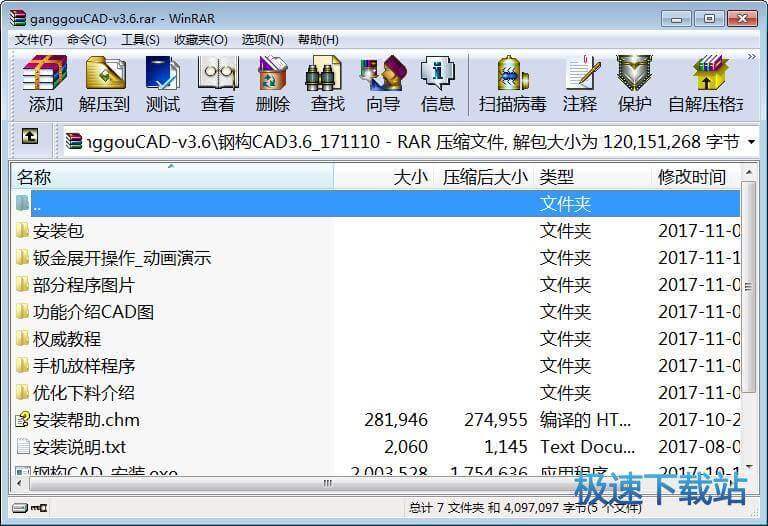
会画图的五金手册、钣金展开放样、画型钢杆件、土建部分、数据运算、体面积计算、CAD画图通用程序、等等 ......主要程序包括:开机优化、插入图框、文字对齐、改写今天、乱码杀手、数据累加、一键查询、一键图层、一键优化、以及更多针对不同需求和爱好的子程序 ......《钢构CAD》,不占用操作系统内存。程序自带安装和卸载功能,能与AutoCAD完美链接并从中彻底卸除。《钢构CAD》现有的 312 个子程序中,仅有钣金系列和钢梯支撑程序,未注册者在运行范围上有局部限制。其它众多 通用、实用、独特、经典的程序:均无任何功能、时 间 及次数等限制,是完全免费使用的。
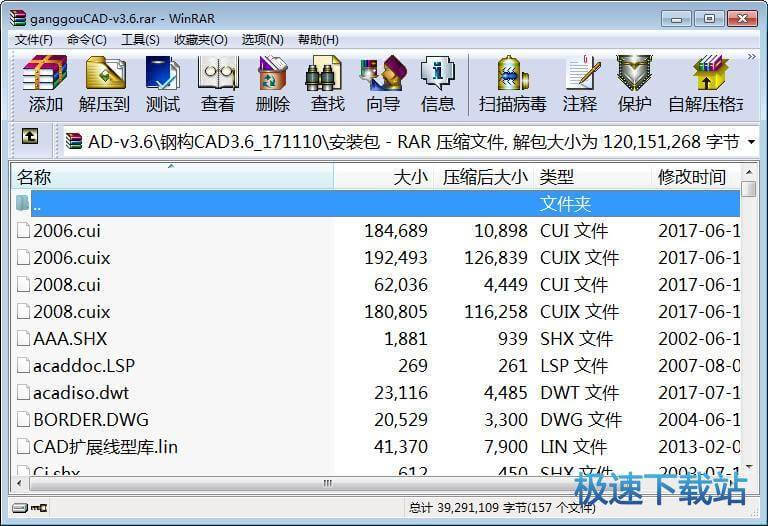
更新日志
一、完成上个版本计划内容
1、完成中远期计划内容:
1、1、封头及球类展开;
1、2、扩口型异径补料三通的补料展开;
二、对上个版本的持续优化与改进
1、对常见的钣金展开构件,如弯头、三通、天圆地方、等等,弯头程序增加了整板下料图,别的程序在常用化方面对默认参数进行了调整。
3、对会画图的五金手册中的C型钢,有两个型号的高度数据进行了修改正。
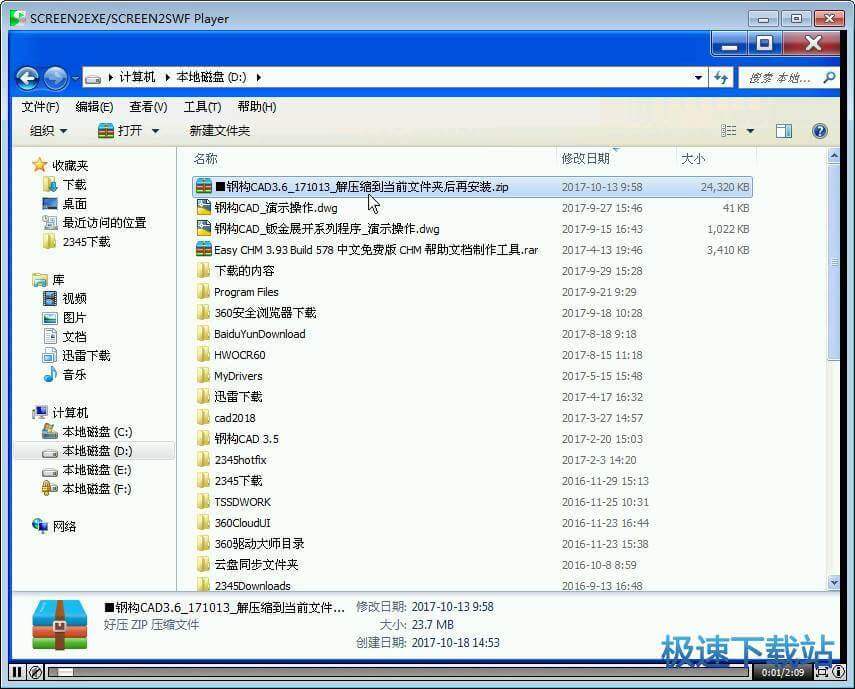
三、新增加的内容
A、公共部分
1、椭圆类图形画相切线:对各种形状的椭圆及圆,任意情况下画两者间的相切线。
B、钣金展开部分
1、椭圆变径斜切补料:顶底面为椭圆或圆,半椭圆或半圆,顶底相互倾斜偏心的构件展开。半件是指整件的左半部分内容,可用于异径补料的单独展开下料。其等分可为8-1万单双数均可。
2、热压弯管接直管:热压弯管与直管相交,画立面图、府视图、展开图。直管展开图等分可为8-500等分。
3、一通百通:一端是大圆,另一端是2~100个小圆的锥形多通管。画平面图、剖面图、单支管展开图。其等分可为12-1万。
4、椭圆或圆任意变矩或长圆:顶面是椭圆或圆,底面是矩形或方形或长圆形。顶底面之间可任意倾斜及偏心。其等分可为8-1万。
5、圆锥相交99种变法:圆锥与圆锥相交展开。通过不同的参数设置可有99种变法。
6、分瓣封头球体:可对椭圆形或球形,有盖或无盖的封头进行画立面图和平面图和单瓣展开图。
7、整料压制封头:对11种类型的整料压制封头的下料直径计算。
8、封头球与圆管相交:椭圆形封头或半球形与圆管垂直或水平相交。画平立面图及圆管展开图
官方网站:http://hrq.1028.blog.163.com/
相关搜索:CAD
钢构CAD安装教程
安装《钢构CAD》软件之前,电脑上必须安装有AutoCAD2004~2018~未来更高版本、其中的任何一个或多个AutoCAD程序,32位或64位的均可。
如果以前安装了《钢构CAD》老版本,不用卸载。
无论以前是否安装过《钢构CAD》,均按以下方法进行操作:
先把下载来的安装压缩文件,先解压缩到当前文件夹,之后再把“安装包”文件夹中的全部157个文件,复制到AutoCAD安装文件夹中,如出现提示已有此同名文件时,应选择全部覆盖。
一定要注意,不是复制文件夹,而是复制“安装包”文件夹中的全部157个文件。
1、升级安装,重启 AutoCAD 即完成升级,升级安装到此结束。
2、以前没安装过《钢构CAD》则用本方法,初次安装:
重启 AutoCAD ,在命令行输入 +++ 后点击回车键,软件会出现安装提示(如此项操作为未知命令CAD无反应时,可按以下注2方法用手工加载安装)。

加载界面中保留当前设置的说明:
此加载程序会自动保存安装之前的相关菜单及快捷命令设置。
1、AutoCAD2004和2005用户自己设置过菜单文件时,如需保留时可选择打勾,2006及其以上版本无此项设置,也不需用户判断。
2、当AutoCAD用户自己设置过快捷命令,或想保持原有的快捷命令不变,可在界面上的“快捷命令”的框中打勾,即可在安装过程中不改变原有的快捷命令。如此项不打勾是,则加载《钢构CAD》设置的快捷命令。此加载后在以后的应用中,如用户感觉不习惯可可用备份还原程序还原到原来的快捷命令设置。所以此项打勾与否,均不会强制改变用户的快捷命令操作习惯。
AutoCAD 2004和2005完成以上操作即可。如出现菜单消失可再次或多次重复以上操作。
钢构CAD使用教程
当你不想使用本软件时,随时都可以从电脑中自动删除。
卸载程序将利用首次安装《钢构CAD》时,备份的相关文件,强行自动还原,之后从AutoCAD安装目录内全部删除《钢构CAD》的所有文件,重启AutoCAD,将恢复到安装《钢构CAD》之前的状态。
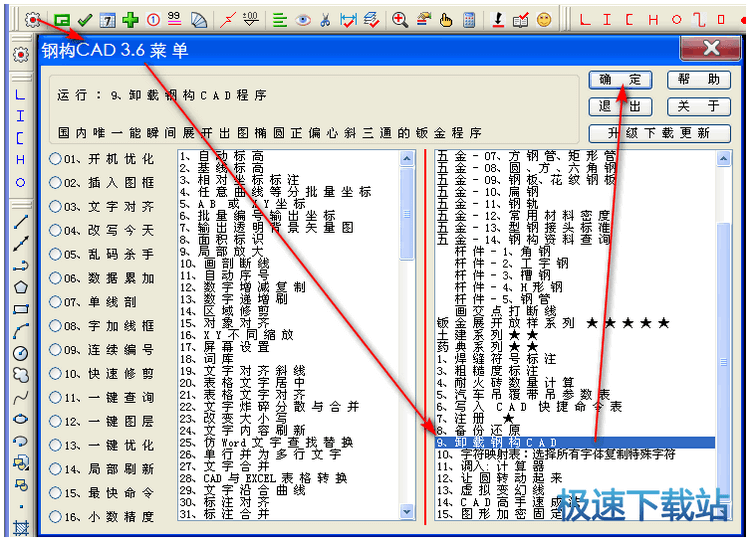

注:已注册用户的注册授权文件,在《钢构CAD》删除后,仍保存在AutoCAD安装文件夹中。
- 共 0 条评论,平均 0 分 我来说两句
- 人气英雄联盟下载官方下载
- 《英雄联盟》(简称LOL)是由美国拳头游戏(Riot Games)开发、中国大陆地区腾讯游戏代理运营的英雄对战MOBA... [立即下载]
- 好评格式工厂 4.7.0.0 官方版
- 想要使用自己的iPad或者iPhone看视频,但是ios设备支持的视频格式少,好多主流格式的视频都播放不了。今天极... [立即下载]

